如何使用美图秀秀制作画中画头像和去水印?
来源:网络收集 点击: 时间:2025-01-30【导读】:
网上图片素材基本上都打上了水印,对于没有接触过ps的用户来说,我们又该如何去掉水印呢?在这里为大家介绍一下使用美图秀秀去水印的方法。工具/原料more美图秀秀pc方法/步骤1/5分步阅读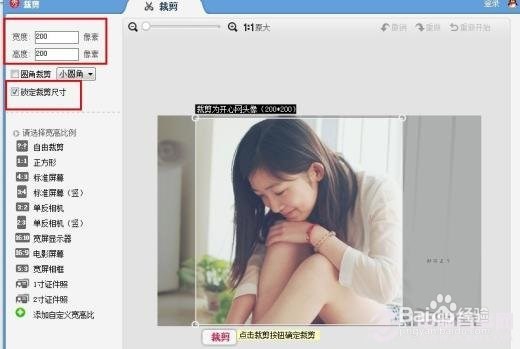 2/5
2/5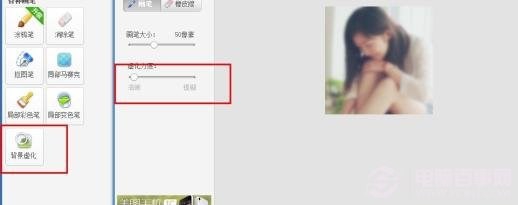 3/5
3/5 4/5
4/5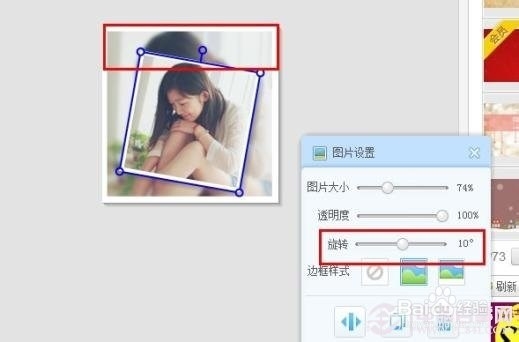 5/5
5/5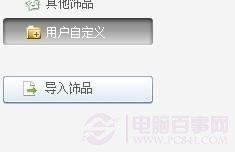 方法/步骤21/3
方法/步骤21/3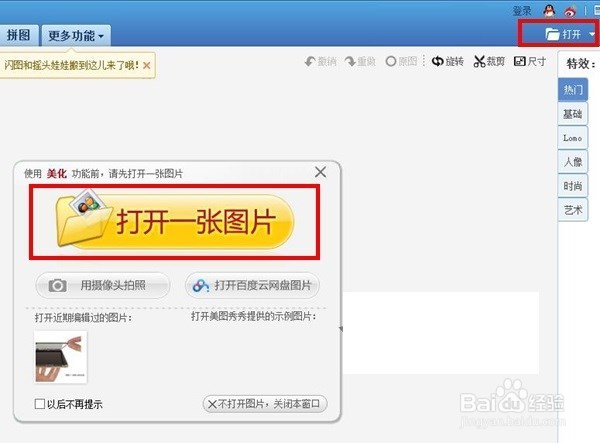 2/3
2/3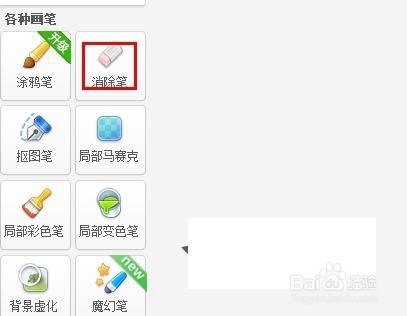 3/3
3/3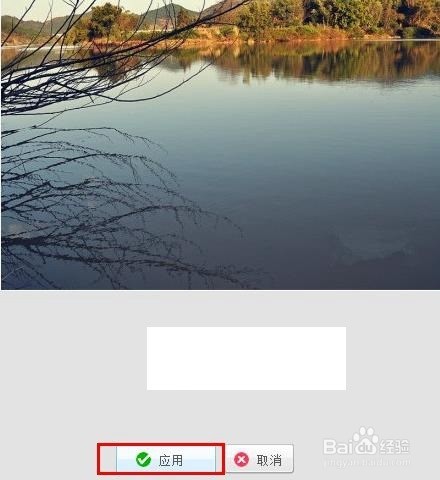
 软件秀秀美图PS修图
软件秀秀美图PS修图
首先找张图,打开美图秀秀,裁剪一张头像出来(左上角是固定尺寸用的)
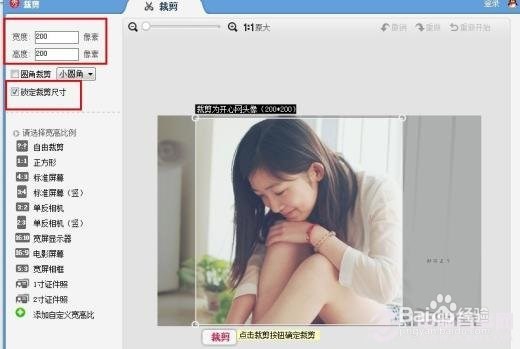 2/5
2/5把裁好的头像保存好,接着点击一下背景虚化,把图片的虚化度数调一下。
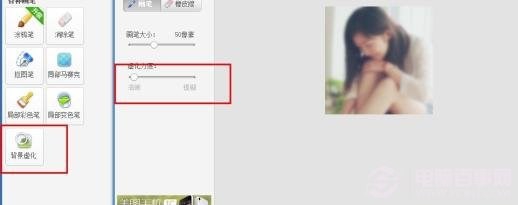 3/5
3/5点击拼图,添加图片,把刚才保存好的头像打开添加进来,因为以前曾经自定义过,所以电脑里会直接默认为自定义。
 4/5
4/5记得调整的时候上面那张差不多10度左右就可以了,然后这张图要稍稍偏下一些,因为等一下要放小夹子。
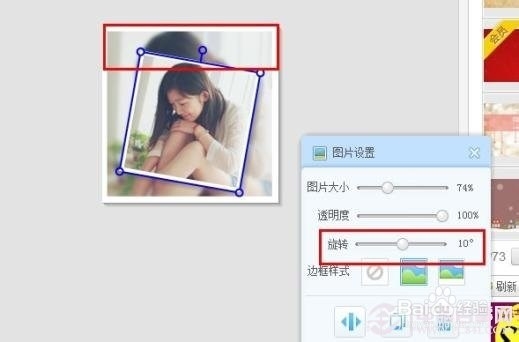 5/5
5/5调好角度之后,点击饰品,然后导入小夹子,以后这个小夹子都可以在用户自定义里面找到
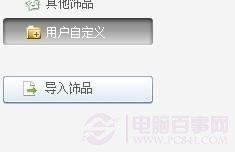 方法/步骤21/3
方法/步骤21/3美图秀秀去水印详细教程
从美图秀秀界面中选择打开,点击“打开”或“打开一张图片”来进行选择一张需要去水印的图片打开。如图所示:
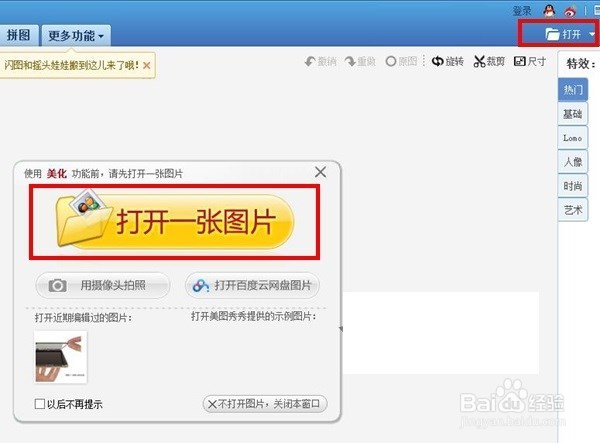 2/3
2/3在编辑界面的左边,点击选择使用工具中的“各种画笔”中的“消除笔”,涂抹需要去除的水印部分,等待它的处理。如果一次不到位,还可以进行对此处理,这样得到的效果才会更好。如果在处理过程中出现失误,还可以点击取消上一步的操作。如图所示:
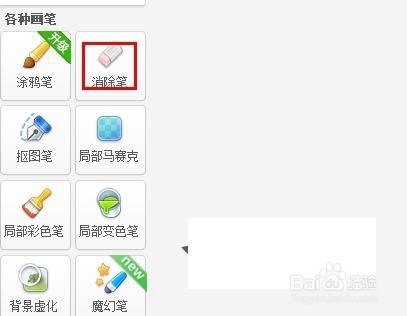 3/3
3/3最后点击应用,保存分享既可完成整个过程。
最终效果
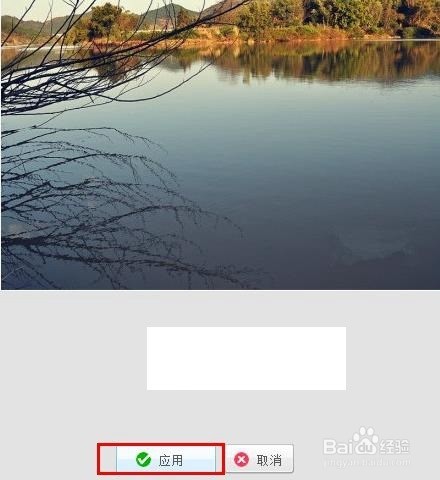
 软件秀秀美图PS修图
软件秀秀美图PS修图 版权声明:
1、本文系转载,版权归原作者所有,旨在传递信息,不代表看本站的观点和立场。
2、本站仅提供信息发布平台,不承担相关法律责任。
3、若侵犯您的版权或隐私,请联系本站管理员删除。
4、文章链接:http://www.1haoku.cn/art_1234128.html
上一篇:华为手机如何查看wifi密码?
下一篇:浙里办无房证明怎么操作
 订阅
订阅